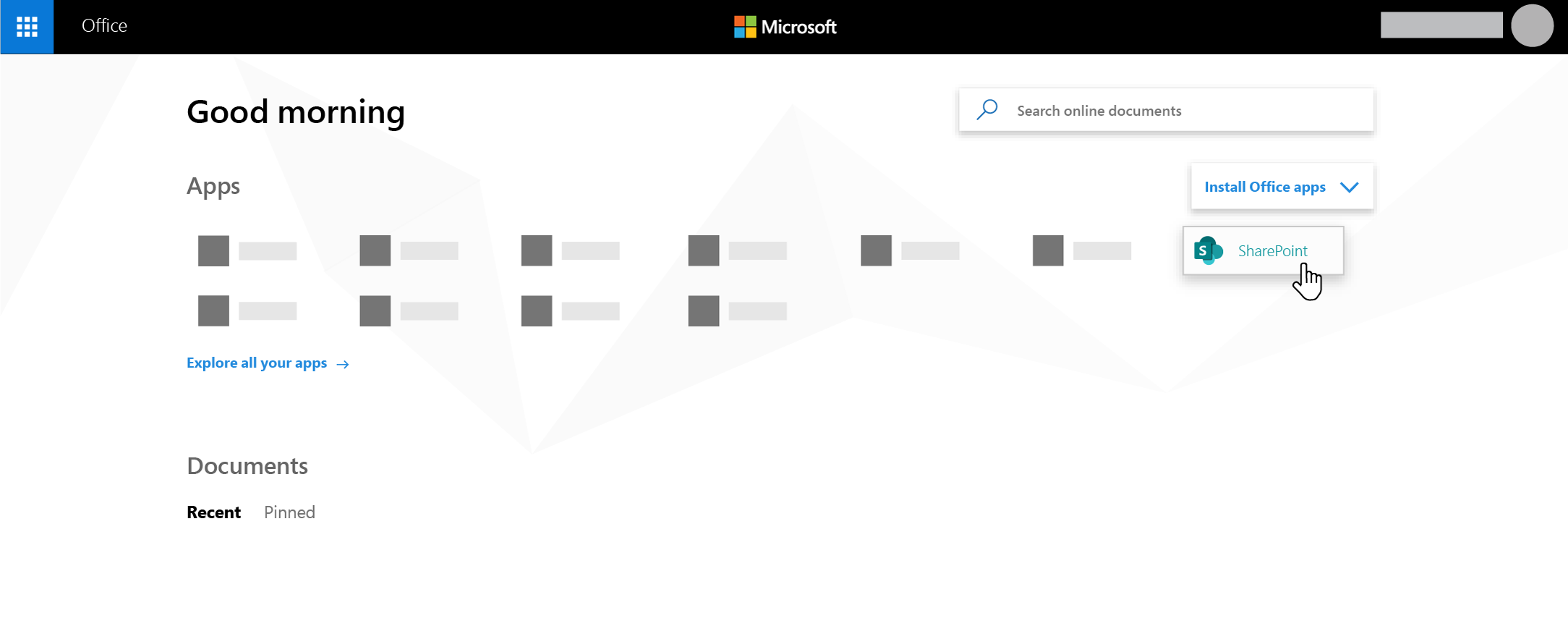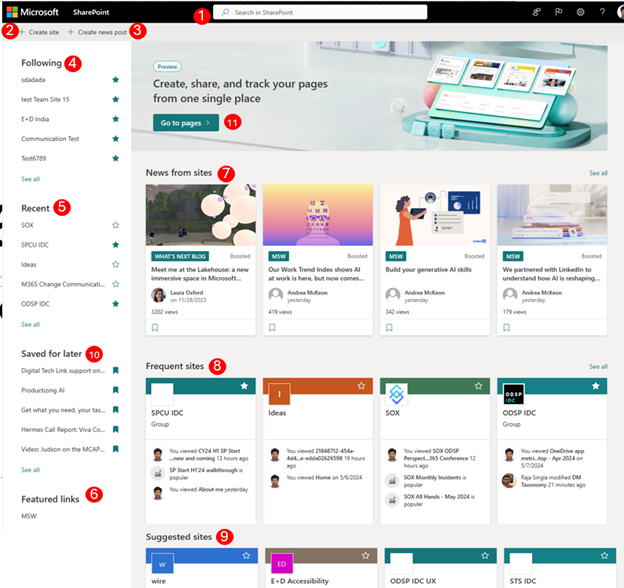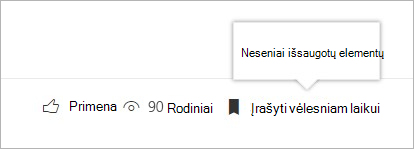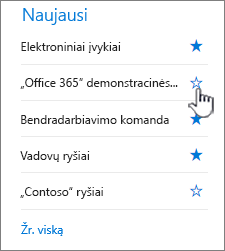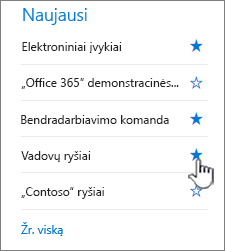Atraskite turinį naudodami "SharePoint" pradžios puslapį
Taikoma
„SharePoint“ pradžios puslapis – tai vieta, kurioje galite lengvai rasti ir pasiekti „SharePoint“ organizacijos svetaines ir portalus. Taip pat rasite naujienų iš stebimų svetainių, siūlomų svetainių ir, jei naudojate „SharePoint“, esantis „Microsoft 365“, naujienas iš svetainių, kuriose lankotės dažnai, ir kitas naujienas, rekomenduojamas "Microsoft Graph". Sužinokite daugiau apie dažnai naudojamas svetaines, siūlomas svetaines, naujienas iš svetainių ir kitų "SharePoint" pradžios puslapio funkcijų peržiūrėję šį vaizdo įrašą arba peržiūrėdami skyrių Ką matysite "SharePoint" "Microsoft 365" pradžios puslapyje toliau.

Pastabos:
-
"SharePoint" pradžios puslapio išvaizda neseniai pasikeitė.
-
"SharePoint" pagrindinis puslapis programoje " „SharePoint“, esantis „Microsoft 365“ " buvo pervardytas kaip "SharePoint" pradžios puslapis.
Jei įjungė administratorius, galite kurti komandos arba bendravimo svetainę (vaizdo įrašą).„SharePoint“ pradžios puslapyje. Jei naudojate "SharePoint Online", taip pat galite sukurti naujienų įrašą. Naudokite iešką, kad rastumėte kitas svetaines, failus ar jūsų organizacijos žmones.
Norėdami peržiūrėti „SharePoint“, esantis „Microsoft 365“ pradžios puslapį „Microsoft 365“:
-
Prisijunkite prie „Microsoft 365“. Jei reikia pagalbos, žr. Kur prisijungti prie "Microsoft 365".
-
Viršutiniame kairiajame puslapio kampe pasirinkite taikomųjų programų vykdyklės piktogramą
Nerandate ieškomos programos? Programų paleidyklėje pasirinkite Daugiau programų, kad būtų rodomas abėcėlinis pasiekiamų „„Microsoft 365““ programų sąrašas. Čia galite ieškoti konkrečios programos.
-
Ieškoti- Ieškos laukas, kuriame galite ieškoti neseniai lankytų svetainių arba neseniai peržiūrėtų ar redaguotos failų. Taip pat galite ieškoti kitų jūsų organizacijos svetainių, failų ar žmonių.
-
Kurti svetainę – Galimybė sukurti naują svetainę, jei ją įgalino administratorius. Daugiau informacijos žr. Naujos komandos svetainės kūrimas arba Ryšių svetainės kūrimas "SharePoint Online ".
-
Kurti naują įrašą – Galimybė kurti naujienų įrašą.
-
Stebima – „SharePoint“ svetaines, kurias stebite.
-
Naujas- Naujausios aplankytos „SharePoint“ svetainės. Spustelėjus Peržiūrėti viską bus atidarytas puslapis, kuriame išvardytos visos naujausios aplankytos „SharePoint“ svetainės.
-
Specialieji saitai – Saitai su „SharePoint“ jūsų organizacijos svetainėmis ir portalais.
Pastaba: Jei esate „Microsoft 365“ administratorius, galite nustatyti, kurie saitai bus rodomi šioje dalyje. Daugiau informacijos žr. Saitų sąrašo keitimas "SharePoint" pradiniame puslapyje.
-
Naujienos iš svetainių – Sekcija Naujienos , kurioje rodomos naujienos iš stebimų svetainių, dažnai lankomų svetainių ir kitų "Office Graph" siūlomų naujienų. Spustelėkite Žiūrėti viską , kad pamatytumėte 100 naujausių straipsnių sąrašą.
-
Dažnai lankomos svetainės – „SharePoint“ dažnai lankomos svetainės. Be svetainės pavadinimo ir saito, taip pat matysite naujausią svetainės veiklos informaciją, pvz., jei kas nors svetainėje buvo neseniai atnaujinta. Jei šiame skyriuje išvardytos 12 ar daugiau svetainių, matysite saitą Žiūrėti visus , kuris spustelėjus nuves jus į puslapį, kuriame išvardytos visos dažnai lankomos „SharePoint“ svetainės.
Pastaba: Dažnai naudojamų svetainių sąrašą valdo "Microsoft Graph". Vartotojai ar administratoriai negali jo pažymėti, atnaujinti ar panaikinti.
-
Rekomenduojamos svetainės – Siūlomos „SharePoint“ svetainės, sugeneruotos "Office Graph".
-
Įrašyti vėlesniam laikui – Naujienų įrašai, įrašyti vėlesniam laikui, bus rodomi čia.
-
Nauja "SharePoint" pradžia – asmeninių puslapių kūrimo ir sekimo "SharePoint" vieta. Vartotojai gali kurti asmeninius puslapius naudodami galimus šablonus ir publikuoti juos patys arba, jei reikia, paskirties svetainėje, tada sekti visus puslapius vienoje vietoje.
Pastaba: Rekomenduojamų „SharePoint“ svetainių, kurias sugeneravo "Office Graph", sąrašas skyriuje Rekomenduojamos gali būti apribotas, jei "Office Graph" yra išjungtas arba nepasiekiamas. Administratoriai gali įgalinti "Office Graph" suteikdami prieigą prie "Office Graph"„Microsoft 365“ administravimo centras. Nors negalite išjungti "Office Graph", jei ją įgalino jūsų administratorius, galite įjungti arba išjungti dokumentų naudojimą naudodami " Delve". Profilio puslapyje (spustelėkite savo vardą arba paveikslėlį viršutiniame dešiniajame kampe, pasirinkite Mano profilis. Profilio puslapyje eikite į Parametrai
Galite įrašyti bet kurį naujienų įrašą sekcijoje Naujienos , kad galėtumėte skaityti vėliau. Kiekvieno naujienų įrašo kortelės apačioje yra saitas, kurį naudojate, kad įrašytumėte vėliau.
Pastaba: Įrašyti šį elementą vėlesniam laikui svečių nepalaiko. Jie gali pasirinkti Įrašyti šį elementą, kad jį būtų galima įrašyti vėliau, bet elementas nebus įrašytas.
Jei norite įrašyti vėlesniam laikui
-
Raskite norimą įrašyti naujienų įrašą ir spustelėkite saitą kortelės apačioje.
-
Norėdami peržiūrėti naujienų įrašus, kuriuos jau įrašėte, spustelėkite Įrašyti, kad galėtumėte įrašyti vėliau bet kurio įrašomo elemento apačioje.
Rodomas skydas, kuriame galite greitai pasiekti naujausius įrašytus elementus. Jei įrašytas elementas nerodomas šiame sąraše, spustelėkite Peržiūrėti visus įrašytus elementus skydo apačioje, kad pamatytumėte viską, ką įrašėte.
Galite sekti „SharePoint“, esantis „Microsoft 365“ svetainę ir tos svetainės saitas bus įtrauktas į „SharePoint“, esantis „Microsoft 365“ pradžios puslapio sekciją Stebima . Svetainės išvardytos eilės tvarka, kuria jos buvo stebimos, o vėliausia svetainė rodoma sąraše pirmiausia.
Svetainės stebėjimas
-
Raskite „SharePoint“, esantis „Microsoft 365“ svetainę, kurią norite stebėti. Galite rasti svetainę ieškodami jos „SharePoint“, esantis „Microsoft 365“ pradžios puslapio viršuje esančiame ieškos lauke arba rasdami ją vienoje iš sekcijų „SharePoint“, esantis „Microsoft 365“ pradžios puslapyje.
-
Jei esate „SharePoint“, esantis „Microsoft 365“ pradžios puslapyje, atlikite vieną iš šių veiksmų:
-
Spustelėkite žvaigždutę šalia svetainės pavadinimo kairiojoje naršymo juostoje, kad sektumėte svetainę. Žvaigždė taps vientisa, kad parodytų, kad stebite svetainę.
-
Jei esate svetainėje, kurią norite stebėti, spustelėkite
Saitas su svetaine bus įtrauktas į stebimų svetainių sąrašą „SharePoint“, esantis „Microsoft 365“ pradžios puslapio kairiojoje srityje.
-
Galite nustoti stebėti „SharePoint“ svetainę ir saitas su ta svetaine bus pašalintas iš „SharePoint“ pradžios puslapio sekcijos Stebima .
Norėdami nustoti stebėti svetainę
-
Sekcijos Stebima puslapyje „SharePoint“, esantis „Microsoft 365“ pradėti raskite svetainę, kurios nebenorite stebėti.
-
Atlikite vieną iš šių veiksmų:
-
Spustelėkite žvaigždutę šalia svetainės pavadinimo kairiojoje naršymo juostoje. Žvaigždė bus tuščiaviduris, o saitas su svetaine nebebus rodomas stebimų svetainių sąraše.
-
Jei esate svetainėje, kurią norite stebėti, spustelėkite
-
Pastaba: Jei jūsų sekama svetainė panaikinta, jos stebėti negalima.
„SharePoint“, esantis „Microsoft 365“ pradžios puslapyje yra išmanusis ieškos laukas, kuris leidžia greitai rasti svetaines, failus ir ieškomus žmones. Ieška yra asmeninė. Dar prieš pradėdami vesti tekstą, matysite rezultatus, pagrįstus jūsų ankstesne veikla programoje "SharePoint". Pradėjus vesti tekstą, rezultatai atnaujinami. Sužinokite daugiau apie iešką.
Asmeninių puslapių kūrimo ir sekimo "SharePoint" vieta. Vartotojai gali kurti asmeninius puslapius naudodami galimus šablonus ir publikuoti juos patys arba, jei reikia, paskirties svetainėje, tada sekti visus puslapius vienoje vietoje.
Puslapio kūrimas "SharePoint"
-
Click on one the templates listed in the carousel
Puslapio kūrimas
-
Naudoti galimą puslapio dalių rinkinį ir kurti turinį
Publikuoti puslapį
-
Autorius gali pasirinkti savarankiškai publikuoti ir bendrinti su kitais žmonėmis, jei to reikia
-
Autorius gali pasirinkti publikuoti paskirties svetainėje tiksliniam puslapio platinimui ir valdymui
Puslapių sekimas
-
"SharePoint" publikuotų puslapių sekimas
-
Puslapių, sukurtų naudojant šablonus iš naujo "SharePoint" pradžios, juodraščio būsenos puslapių sekimas
Dažnai užduodami klausimai apie naujo "SharePoint" pradžią
-
Kokie artefaktai palaikomi naujo "SharePoint" paleidimo metu?
-
Galite kurti svetaines ir puslapius naujoje "SharePoint" pradžioje.
-
-
Kur šie puslapiai bus saugomi?
-
Šie puslapiai bus saugomi "SharePoint" puslapių bibliotekoje "OneDrive".
-
-
Ar galime bendrinti šiuos puslapius su kitais vartotojais?
-
Taip, kūrėjas galės bendrinti puslapius su reikiama auditorija.
-
-
Koks bus svetainės kūrimo išjungimo naujo "SharePoint" paleidimo poveikis?
-
Svetainės kūrimo išjungimas taip pat išjungs svetainės kūrimą naujo "SharePoint" paleidimo metu. Jei jau esate išjungę svetainės kūrimą galutiniams vartotojams, šis parametras taip pat nustatomas naujoje "SharePoint" paleidimo vietoje.
-